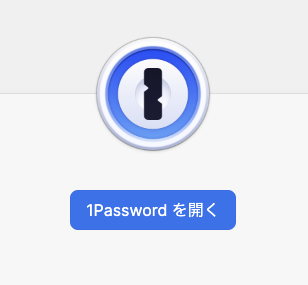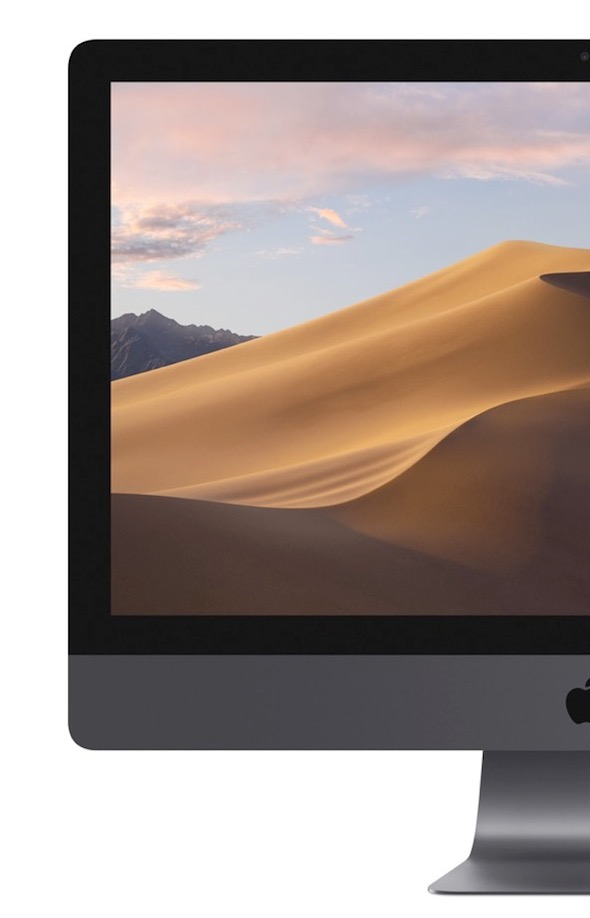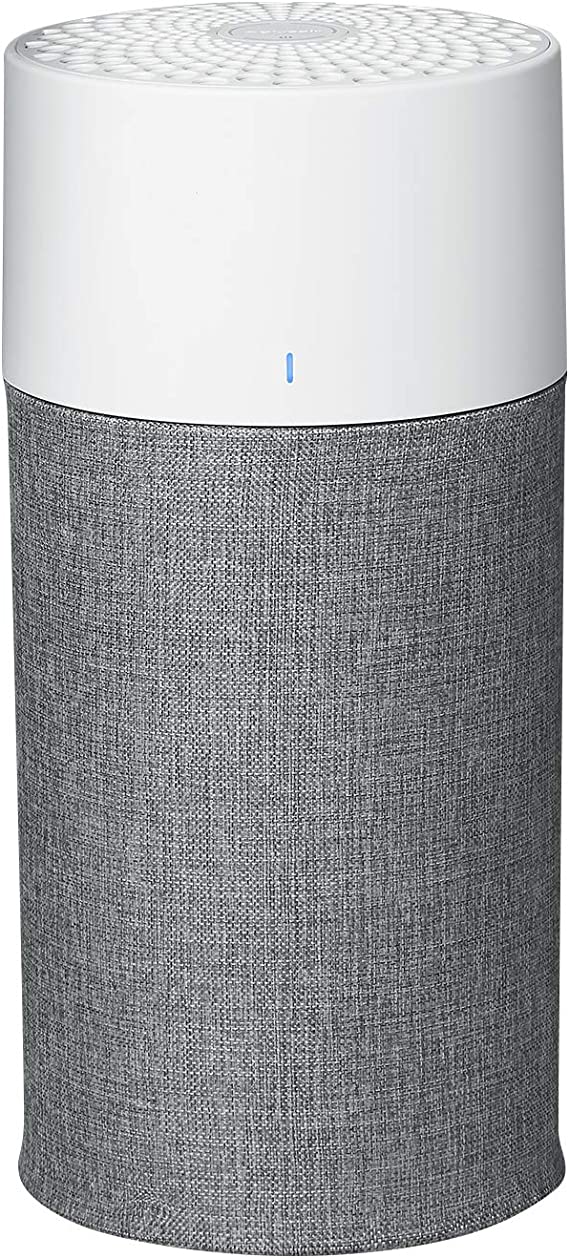AppleSiliconと仮想マシン研究用に2020 M1 mac mini 入手〜C.P考えるとM2でなくてもOK
先日、中古のM1 mac mini (Mem:16GB/SSD:512GB)を入手しました。
「気分的には最後のMacintosh、最後のアップル」として用意した2014 mac miniでしたが、旧来の32bitアプリに依存する必要性が無くなり、代わりにWinPC環境を刷新する必要が出てきて...それならばいっそ「ARM版macで仮想マシン」を用意するかと相成りました。現行 2014 Intel i7版mac mini(macOS 12 Monterey)でも仮想環境の利用要件は満たすものの、パフォーマンス的には二昔前のPowerPC機を扱っているくらいなのでストレスになる前に早めの準備対応です。目次
メモリーは16GB、SSDは512GB以上を確保したい
昨年末のアップデートを経て macOS 12 Monterey がやっと実用的になり、M2モデルも発表され ARM版mac mini ”やっと買い時か”と思われましたが...どうやらジブンの想定している使い方では吊るしのM2ベーシックモデルでは非力らしくCTOモデル(Mem:16GB/SSD:512GB)だと140,800円(税込)、それだったらいっそM2pro mac mini :184,800円(税込)の方が...と良からぬスパイラルにはまりそうでした。
購入目的が「仮想マシンでの、OSX、Windows 環境の実装※1」なので、実メモリーだけは最低倍増設しておきたかった※2のと、それでもスワップは発生する想定なのでSSD転送速度も十分速い仕様であって欲しい※3の2点を考慮。
※1:2023/2/23 Microsoft公式にParallelsにてARM版Windows11の動作が認められました。
※2:仮想アプリの安定動作に8GBのメモリを割当てたい。
※3:ベースモデル装備の256GB SSDでは容量不足で、転送速度も貧弱に見える。
ARM PowerはSingle Coreだけでも強烈
Single core性能で言えばM1もM2も動作クロック数差くらいの違いしかなさそうだし、大半のアプリはSingle core 動作なのでM1/M2 使用感はほとんど大差ないはず。いまのところMulti core性能を期待するようなゴリゴリのアプリを使う予定もなく、現状「Pallarels 18に割り当てられるCPUコア数は4コア」と制限されているらしい※4 のでM2が本領発揮する機会はジブンにはほとんど無いように思えます。M2のGPUパワーアップは魅力的ながら軽く触ったかぎりでは劇的に体感できる程のものでも無さそうで、トータルの実効パフォーマンス的にはM1/M2の差はかなり僅少に思えました。
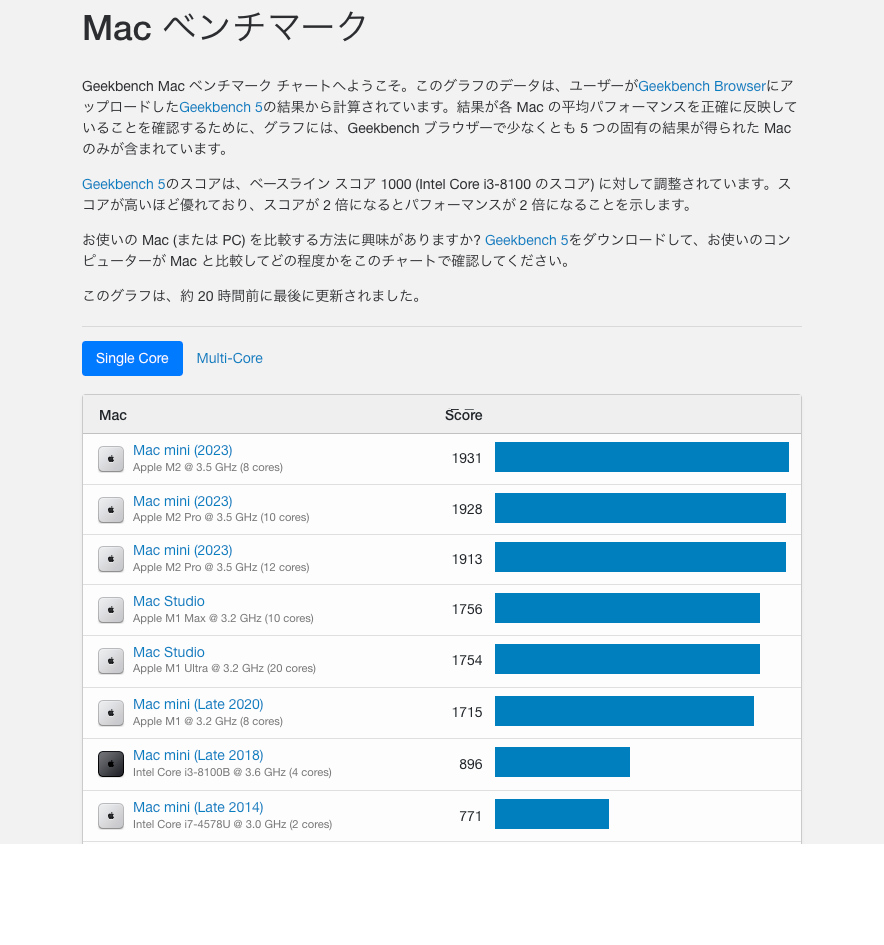 また Thunderbolt versionが3→4にアップデートされていますが...果たして転送40Gb/sスペックに変化はなくUSB-4への対応くらいに見えますが、Thunderboltとしては6台のデジーチェーン接続にしか対応していなかったのが、専用ハブを介してカスケード接続出来るようになったり細々とは改良進化しています。まぁそれでも上記仕様の中古M1モデルならM2モデル新品価格の7掛け程度で購入できる状況だし、そのぶん新たに買い増ししなければいけないアプリや周辺機器の購入資金に回せる、等々な理由で必ずしもThunderbolt 4積んだM2でなくてもいいわけでジブンは M1を選択しました。
また Thunderbolt versionが3→4にアップデートされていますが...果たして転送40Gb/sスペックに変化はなくUSB-4への対応くらいに見えますが、Thunderboltとしては6台のデジーチェーン接続にしか対応していなかったのが、専用ハブを介してカスケード接続出来るようになったり細々とは改良進化しています。まぁそれでも上記仕様の中古M1モデルならM2モデル新品価格の7掛け程度で購入できる状況だし、そのぶん新たに買い増ししなければいけないアプリや周辺機器の購入資金に回せる、等々な理由で必ずしもThunderbolt 4積んだM2でなくてもいいわけでジブンは M1を選択しました。
※4:「Pallarels 18に割り当てられるCPUコア数は4コアまで」というのはPallarels 18 Standard版の場合で、かつ正確にはWindows11(仮想マシン)に対しての割当でした。Pro 版をインストした場合は、手動で32個までのCPUコアを割り当てられます(現実的にはARM版macのCPUコア数の5〜6割か)またメモリー割当てもStandard版がmax 8GBに対してPro 版では 128GB迄設定可能でした。
仮想マシン:Parallels想定
とりあえず Windows XP、Windows 11使うのには慣れ親しんだParallelsを使います。
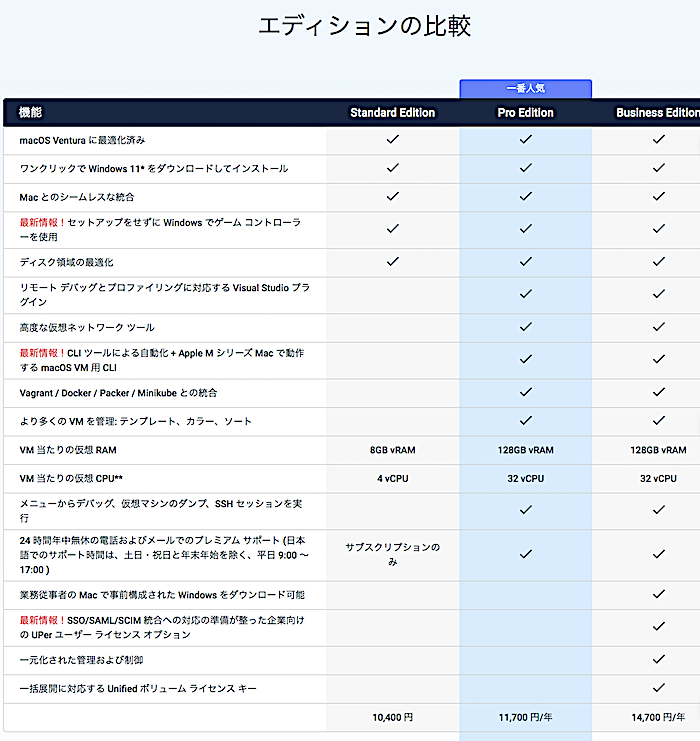
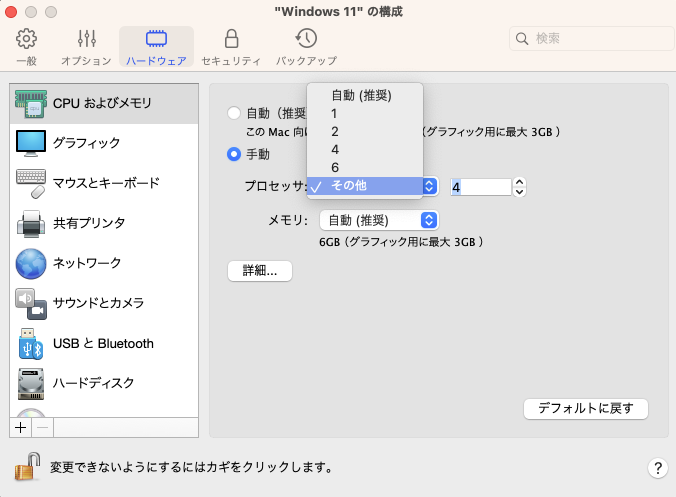
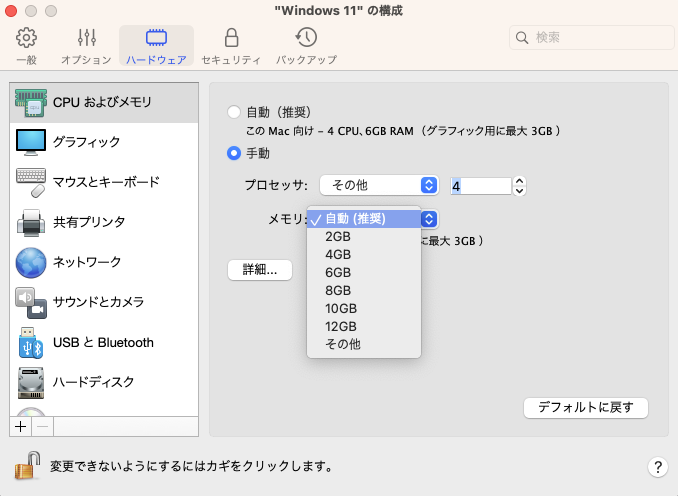
いづれにしてもジブンの(選択仕様の)場合、Standard版の上限設定でじゅうぶんとは言えます。
仮想マシン:UTM想定
ARM版macでのParallels では OSX以前のmacOSが使えないので、UTMをインストールして対応します。20年以上前のフォーマットにしか対応していないアーカイブを開くのに Mac OS9 を扱うのにも必須だったりします。(いちいち保管しているMac G4をわざわざ起動させるのは億劫だし...)今後UTMでの(Windows動作の)進化が見込めれば、UTM移行も視野に検討します。
手っ取り早く仮想マシンにオールインするには、Intel core i9クラスのMacBook proにParallels積んで仮想化すれば、現行ARM版mac並みのパワーで同等のレスポンスを発揮出来るとは思うのですが、今後サポートから外れるのが決まってるIntelチップ版ですから。ここは新たな可能性あるUTM/ARM版macを研究してみたいと思います。

4000円引きPayPayクーポンを使って実質8万円台中盤で入手できました。
荷解きから Win11 仮想マシン起動まで小一時間!
到着荷物をバラして「ぼちぼちセットアップ」のつもりが、macOS、Pallarels 18、Win11起動までのインスト設定作業に小一時間しか掛からなかったのにはちょっと驚きました。勝手知ったる mac miniですが、初期化済みOSのセットアップ※はこんなに手間いらずだっけ?同様にParallels /Win11のインスト設定もホントに簡単で呆気に取られるばかり...。もちろん細かい設定やチューニング、ARM版macでは動作しないアプリの代替え選定にはそれなりに時間が掛かりそうです。 ※ macOS最初の設定には、有線USBマウス(ダイソー100円)有線USBキーボードがあると無用な手間がありません。
M1macの仕様拡張
Thunderbolt 3による仕様拡張ですが、貴重な2ポートの使いみちは下記の様です。
→デュアルディスプレイ拡張用
現在はセットアップ用にHDMI変換ケーブル直挿しで ディスプレイ1枚で使っていますが、合計3枚のディスプレイを使うにDisplayLink対応のHDMI変換アダプターを導入予定。3枚めのディスプレイが決まってないのでアダプターの仕様も要検討中です。
→外部ドライブ拡張用

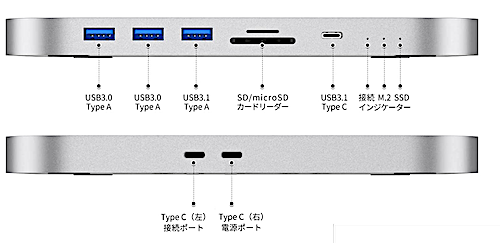
→起動用外部ドライブ
常時接続しないながらも万一のための「起動用」に予備の外部ドライブを作っておきます。
ただ当初から昔のように易々とは作れないらしいので
ARM版mac あるある〜 入力ソースにGoogle日本語が選択できない
先んず、日本語入力に「Google日本語」をインストールしたんですが、システム設定>キーボードの入力ソースの選択欄に「Google日本語」関連書類が表示されません。どうやらIntel版macアプリを実行するためのRosettaがインストールされていない状態に原因があるらしい。手っ取り早くRosetta 2をインストールするためターミナルで以下のコマンドを入力します。
/usr/sbin/softwareupdate -install-rosetta -agree-to-license
Enterキーを押します。
Rosetta 2インストール後は、入力ソースの選択欄に「Google日本語」関連書類が表示され選択出来るようになります。
ARM版mac あるある〜外部ディスプレイとの接続問題...いまのところ発生せず
M1が登場した初期から”外部ディスプレイとの接続問題”が発生して、macOS 11のアップデートで少しマシになった風でしたが、接続ケーブルの規格や品質、ドッキングステーションの性能、はたまた”相性”といった曖昧模糊な問題として決着にはほど遠い状況らしく、4K UHD、5K QHD等の高解像度ディスプレイを高リフレッシュレートで使うことを前提にしている方にはけっこう深刻な話ですが...結果的に我が家の古いディスプレイ環境では接続に問題は発生していません。
ディスプレイA:DELL U2410(WUXGA)
〜HDMI-(変換ケーブル)Thunderbolt3 接続
ディスプレイB:FlexScan S1921 (Full-HD)
〜DVI(変換ケーブル)HDMIポート接続
1password 7〜まだ使えるversion7.9.9だけど...
macOS 13になると1password 8しか使えないと思っていたら旧版のままでもいけた...と安堵したのも束の間version7.9.9にアップデートされるとSafariブラウザーはOKながら、Chromeブラウザーでは以前のようには使えなくなってしまい version8化するか、でも完全サブスク移行が条件だしとりあえずしばらく棚上げしておりますが......
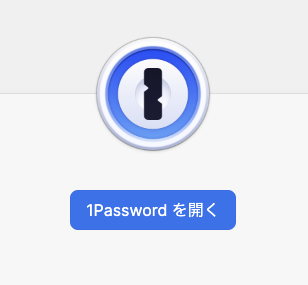
Chromeブラウザー機能拡張ボタン押すとアプリを開く旨のアラートが出るがアプリが起動しない。しょうがないのでメニューバー常駐のアイコン使ってアプリを開きますがインライン入力出来ず使い勝手は至極悪いです。→結局、移行です。
ARM版macの高性能は2年以上前に確認していましたが、如何せん操る側の macOSの熟成、サードパーティーアプリの対応が進むまでは実用機としては考えられませんでした。相変わらず発表直後は穴だらけのmacOS ですが、それでもサードパーティー連携が進んだ今度のmacOS 13は合格点出せるくらいにはなってる気がします。